Настройка FTP соединения в Total Commander
Здравствуйте друзья! В статье показано, как можно обойтись без FTP клиента, например, FileZilla, а использовать вместо него Total Commander, как выполнить настройки FTP соединения.
Используем Total Commander для настройки FTP соединения
 Большинство блоггеров знает, что для работы со своим блогом (сайтом) нужен так называемый FTP клиент. Если Вам надо закачать какой-нибудь файл к себе на блог, Вы это делаете с помощью FTP клиента.
Большинство блоггеров знает, что для работы со своим блогом (сайтом) нужен так называемый FTP клиент. Если Вам надо закачать какой-нибудь файл к себе на блог, Вы это делаете с помощью FTP клиента.
Согласно Википедии, FTP происходит от английских слов File Transfer Protocol и это означает – протокол передачи файлов. По сути это программа, которая позволяет нам работать с файлами блога, которые находятся на хостинге — закачка, удаление и так далее.
Кстати, на некоторых хостингах можно работать напрямую без FTP клиента, например, на хостинге TimeWeb. Там Вы можете зайти напрямую в папку public_html, делать различные операции, можно также напрямую сохранять сайт к себе на компьютер. Но это не всегда удобно. Многие хостинги позволяют работать только через FTP клиент.
FTP клиентов очень много, есть бесплатные, есть платные. Одним из самых распространенных бесплатных FTP клиентов, является FileZilla различных версий. Львиная доля блоггеров использует именно его. Вместе с тем, у многих блоггеров на компьютере установлен файловый менеджер Total Commander, который имеет возможность работы в качестве FTP клиента. Как ни странно, но многие блоггеры не знают об этом. Возникает вопрос – зачем устанавливать FTP клиент FileZilla, если на компьютере установлена программа Total Commander?
К тому же программа Total Commander очень удобная для работы, она всегда включена, с её помощью в два клика можно установить FTP соединение со своим блогом на хостинге. С помощью FTP соединения можно также легко и просто сохранять копию своего блога на жесткий диск компьютера.
Итак, в данной статье мы рассмотрим, как сделать настройку FTP соединения в Total Commander. Программу Total Commander без труда можно найти в Интернете в свободном доступе и установить к себе на компьютер, если у Вас она не установлена. Я работаю с этой программой 14 лет и не представляю свою работу без неё.
Итак, для настройки FTP соединения в Total Commander, необходимо открыть данную программу. Далее в верхней части окна выбрать надпись (иконку) FTP (смотрите скрин),
в разных версиях надпись (иконка) выглядит по разному, но суть это не меняет. Для начала нам надо создать FTP соединение.
После нажатия на кнопку FTP появляется окно (смотрите скрин).
Если у Вас еще не создано ни одного FTP соединения, то окно у Вас будет пустым. После создания FTP соединения, в левой части окна будут отражаться созданные ранее FTP соединения.
Для настройки FTP соединения в Total Commander, выбираем кнопку «Добавить» (скрин 2). Открывается новое окно (смотрите скрин 3) и приступаем к заполнению полей.
В поле «Имя соединения» прописываем любое название, которое будет отражать, например, название нашего хостинга. В поле «Сервер; Порт» вставляем имя сервера, которое приходит в письме после покупки хостинга. Это может выглядеть так ftp87hostland.ru, либо в виде IP адреса.
В поле «Учетная запись» записываем имя или логин, которые также указаны в письме при покупке хостинга. В поле «Пароль» указываете тот пароль, который Вам был прислан в письме при покупке хостинга. Сохранять пароль здесь небезопасно, о чем нас предупреждают. Поэтому включать запоминание пароля не надо, лучше вводить его каждый раз вручную.
Поля «Удаленный каталог» и «Локальный каталог» можете не заполнять. Если Вам нужно прописать путь к определенной папке на хостинге, тогда можете заполнить «Удаленный каталог». А если у Вас установлен Денвер, то можете прописать путь к его папкам через поле «Локальный каталог».
Бывает, что настройка FTP соединения в Total Commander не получается. Виной этому может быть антивирус, поэтому можно поставить галочку в чек-боксе «Пассивный режим обмена» (смотрите скрин 3). На этом настройка FTP соединения в Total Commander закончена. Если у Вас несколько хостингов, Вы можете создать такое соединение для каждого.
Теперь рассмотрим, как сохранить файлы блога к себе на компьютер. Сохранять файлы блога нужно хотя бы один раз в неделю. Бывают случаи, когда хостинг по какой-то причине не может Вам сделать бэкап, а данные сайта пропадают. Были случаи, когда случались пожары на серверах и сайты (блоги) пропали безвозвратно. Представляете, если блогу года три и это просто исчезает, а сохраненных данных нет.
Для сохранения файлов блога к себе на компьютер заходим в Total Commander, нажимаем надпись FTP или иконку (скрин 1), в открывшемся окне выбираем нужный хостинг и нажимаем кнопку «Соединиться» (смотрите скрин 2). В одной из панелей файлового менеджера Total Commander открывается диск с цифрой 0 – это и есть наш блог (сайт) — смотрите скрин 1. Теперь выбираем папку на жестком диске компьютера и копируем всю информацию по блогу в неё. Можете делать другие операции с файлами на хостинге, например, закачку файлов на хостинг.
После окончания работы с файлами, наводим мышку на надпись FTP, выбираем и нажимаем на кнопку «Разорвать FTP соединение» (скрин 1).
Не забывайте отдельно сохранять базу данных, как это делать подробно писалось в статье «База данных сайта, сохраняем вручную«.
Вот таким простым способом делаются настройки FTP соединения в Total Commander и обеспечивается мгновенный доступ к файлам своего блога на хостинге. Используйте этот способ, и он Вам, понравится.
Если Ваш блог находится на хостинге Timeweb, то Вы можете закачивать файлы напрямую, о том, как это делать написано в одной из моих статей на блоге «Как залить файлы на хостинг TimeWeb«. Если Вы хотите работать с помощью программы FileZilla, то в статье «Настройка FileZilla, соединение компьютера с хостингом» показано, как это делать. Удачи Вам!
С уважением, Иван Кунпан.
P.S. Если Ваш блог плохо продвигается, возможно, не совсем правильно пишутся и оптимизируются статьи на боге. В этом Вам поможет моя книга «Как написать статью для блога«, либо мой платный курс «Как написать и оптимизировать статью для блога. Продвижение блога статьями«.

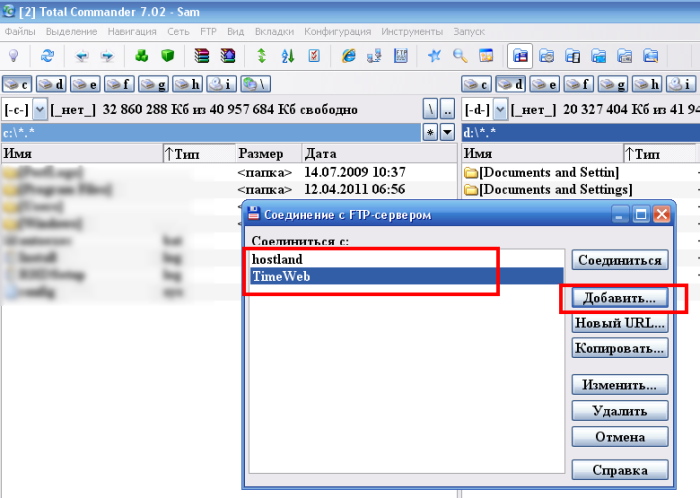





Всегда работал только с Filezilla. Благодаря этой статье попробую еще и тотал коммандер. Спасибо за полезную статью.
Если Вы пользуетесь Total Commander, то от FileZilla можно смело отказаться.
Было время использовал Total Commander и статью даже по этому поводу написал. Сейчас опять пользуюсь Файлзиллой.
У каждого человека свой подход, каждый использует то, что ему нравится и что ему подходит больше.
Изначально работал через Файлзиллу, поэтому вернулся к этой программе.
Если на компьютере установлена программа Total Commander, то нет смысла устанавливать FileZilla. Вся работа по переброске файлов делается в два клика.
О Total Commander знаю , но пользуюсь пока зилой)
Total Commander отличная программа и основное её назначение — работа с файлами, с папками файлов. Если Вы поработаете с ней, то больше не захотите от нее отказываться.
Посмотрим)
Тут даже смотреть не надо, просто используйте и всё!
Спасибо за чёткое описание по использованию программы. Мне статья оказалась очень полезной. Я свой блог зарегистрировала давно, но начала им заниматься только после вступления в Эксперт группу к Владиславу. Стала писать статьи, и не задумывалась над вопросом сохранения, а вчера, что то мелькнуло, и блог стал узким. Правда всё сохранилось. Отделалась лёгким испугом. Хотя статей пока и немного, но потраченного времени было бы жаль. Благодаря Вашей статье теперь установлю программу и буду всё сохранять.
Ираида, все правильно блог надо сохранять. Вчера меня попросили внести небольшие изменения на блог одного из участников нашей ЭГ. Так вот, всё делал правильно, заранее сохранил код, но после удаления ссылки, блог исчез с хостинга. Хорошо, что на хостинге был бэкап, сделанный сутками раньше, все восстановил за 5 минут. Были примеры, когда мой блог просто исчезал с хостинга, восстановил его благодаря резервной копии с моего компьютера.
Статья написана человеком который не знает что такое много поточная загрузка.
в тотал командоре её нет поэтому большой объем файлов будет загружать на сервер очень долго.
не зря все хостинги рекомендуют FileZilla.
а для теста загрузите файл в 1гиг и увидите кто быстрей.
я интенет магазы делаю
только FileZilla
А какой % сайтов, которые весят более 1 Гбайта?? Думаю, немного. Мой блог, где под 500 статей, массой фото, подписных и продающих страниц весит 500 Мбайт. При копировании никаких сложностей FTP соединение не создаёт, тем более, если надо закачать подписную или продающую страницу весом в 1-4 Мбайт. Загрузка, практически, мгновенная. Возможно, при больших сайтах эта проблема актуальна, но для сайтов подобных моему и моложе — очень удобный инструмент и с Вами согласиться не могу.
Иван, не подскажите в чем может быть дело. Не могу найти свой robots.txt (адрес блога в профиле) в файлах сайта. Причем Яндекс, Гугл и при введении соответствующего адреса в браузер robots.txt
Заливаю новый файл, все проходит нормально, сообщается, что файл загружен, но в папке файл не появляется…
Сергей, здравствуйте! Извините за задержку с ответом — только вернулся с живого мероприятия Питеринфобиз 2016.
Что касается видимости файла robots txt — заочно сказать сложно. Первый вопрос — подтверждены ли Ваши права на управление сайтом в Яндексе и Гугл? Если Вы залили папку robots на хостинг в корень блога, эта папка будет однозначно показываться. Например, Вы закачали её в корень сайта, далее открываете сайт на хостинге и там папка обязательно будет. Другое дело, видит ли её там поисковая система Яндекс или Гугл? В общем нужно внимательно проверить правильность выполнения процедуры, собрать данные и сделать анализ. Должно всё работать — чудес не должно быть.
Права подтверждены и раньше проблем с ним не было, поисковики его видят, я не вижу. Уже тупо перерыл все папки, вероятно чудеса все же бывают)
Сергей, зайдите на свой хостинг и посмотрите внимательно. Если такой папки точно нет, то возможно, был выбран неправильный способ закачки?
Верно было выше сказано, что отсутствие многопоточности это преграда для постоянного использования Тотала как ФТП клиента. Мой сайт весит около 500 Гб. и тысячами файлов.
Использовать в таком случае Тотал — это жесть… Да, я его использую для заливки мелочи в небольший объёмах, но в основном FileZilla…
Согласен, для таких больших объёмов Тотал Командер не подойдет, иначе сутками будет качаться. Вы правильно говорите, что для мелочи вполне подойдет. Если блог не тяжелый, то не составит труда работать через FTP соединение Total Commander. Например, Вы решили сохранить свой блог на компьютер — пока Вы делаете другую работу, Ваш блог закачается на жесткий диск и Вам это не доставит никаких неудобств. Конечно, все зависит от целей и задач. Лично мне очень удобно работать — в пару кликов оказываешься на хостинге и закачиваешь подписную или продающую ….
Ваши утверждения полностью верны… Всего Вам хорошего!
B Вам всего лучшего…